Приложение avin android: WIFI AVIN для Android — Скачайте APK с Uptodown
Содержание
CAMECHO Android 7 Inch Flip Out Touch Screen Radio Инструкция по эксплуатации
Оставить комментарий на CAMECHO Android 7-дюймовый откидной сенсорный экран Радио Руководство по эксплуатации
Android 7-дюймовый сенсорный экран радио
Схема проводов Инструкция
- CVBS ВХОД
- CAM IN
- CVBS В 1
- ВИДЕО ВЫХОД
- AUX IN R
- RCA ВЫХОД R
- RCA ВЫХОД L
- AUX IN L
- AMP-ПРОТИВ
- НАОБОРОТ
- КЛЮЧ 1
- КЛЮЧ 2
- МБА
- УНИВЕРСАЛЬНЫЙ КАБЕЛЬ
- USB 1
- USB 2
Проводка камеры (необязательно):
1. Силовой кабель: красный и черный.
Красный — положительный фонарь заднего хода
Черный — отрицательный фонарь заднего хода
2. RCA кабель: желтый портвейн. вставьте его в порт «CAM-IN» (желтый) магнитолы.
RCA кабель: желтый портвейн. вставьте его в порт «CAM-IN» (желтый) магнитолы.
3. Убедитесь, что задняя View Camera Control Line »на шнуре питания магнитолы подключается к плюсовому проводу фонарей заднего хода.
После подключения, когда вы паркуетесь, устройство будет отображать заднюю часть view изображение автоматически, и когда парковка закончится, вы вернетесь на страницу радио.
Примечания 1: Короткие красные провода рядом с портом RCA не нужно подключать ни к чему в этой проводке.
Примечания 2: когда устройство находится в режиме парковки, другие функции временно перестают работать.
Как проверить, в порядке ли камера?
Для задней камеры с 4 светодиодами, после подключения силовых кабелей камеры, если светодиод горит, камера в порядке.
Для задней камеры с ИК-подсветкой 8/12 после подключения силовых кабелей камеры закройте объектив рукой и загляните внутрь, если красный ИК-свет горит, камера в порядке.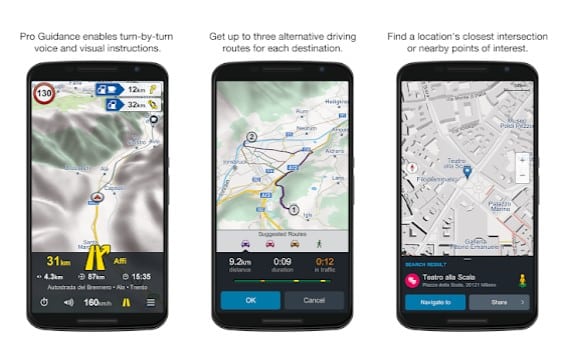
Руководство пользователя по эксплуатации
Юридическое предупреждение
Для вашей безопасности рекомендуется не смотреть видео и не управлять машиной во время вождения. Во время движения отрегулируйте громкость до оптимального уровня. Перед эксплуатацией машины рекомендуется внимательно прочитать и понять инструкции по технике безопасности и предупреждающие сигналы, приведенные в руководстве. Держите руководство под рукой для использования в будущем.
- Во-первых, убедитесь в безопасности на дороге.
- При возникновении трудностей с управлением машиной, пожалуйста, осторожно остановите машину, прежде чем приступить к работе на машине.
- Храните машину в недоступном для детей месте, чтобы предотвратить ненужные травмы или повреждение машины.
- При использовании GPS-навигации соблюдайте правила дорожного движения.
- Пожалуйста, не эксплуатируйте машину в зонах ограниченного доступа, таких как автозаправочные станции, винодельни, места с сильными электромагнитными помехами, чтобы предотвратить опасность.

- Пожалуйста, не устанавливайте, не обслуживайте и не ремонтируйте машину самостоятельно при включенном питании. Очень опасно устанавливать и ремонтировать машину персоналом без надлежащей профессиональной подготовки по установке и опыта работы с электронными устройствами и автомобильными деталями.
- Не устанавливайте и не храните устройство, особенно светодиодный экран, под прямыми солнечными лучами или опасными веществами. Во время установки не допускайте прямого контакта с вентиляционным каналом кондиционера. Это может привести к повреждению машины, автомобиля или телесным повреждениям.
- Пожалуйста, не используйте острые предметы, чтобы поцарапать или сильно надавливать на экран, так как это может повредить экран.
- Пожалуйста, не подвергайте машину воздействию влажной погоды или прямого контакта с жидкостью, чтобы предотвратить возгорание или возгорание.
- Устройство может одновременно поддерживать только один 12-миллиметровый компакт-диск. Не вставляйте 8-миллиметровые компакт-диски или другие предметы в устройство.

i) Основные рабочие настройки
1. Включение и выключение машины.
- Когда ACC подключен, нажмите кнопку питания на передней панели, чтобы включить машину.
- Нажмите кнопку питания на передней панели, чтобы включить машину. Выключите двигатель и выньте вилку ключа автомобиля, чтобы выключить его.
2. Регулировка громкости
Нажмите » ”На передней панели (некоторые модели с кнопкой регулировки громкости VOL + / VOL- на передней панели) для регулировки громкости устройства.
3. Управление отключением звука
Нажмите левую кнопку громкости, чтобы отобразить шкалу громкости на экране дисплея. Нажмите на громкость мультимедиа, чтобы отключить звук.
4. Управление подсветкой
Отрегулируйте подсветку в разделе «Настройка дисплея» в разделе «Настройки автомобиля».
5. Камера
Экран автоматически переключится на задний view прицел, когда автомобиль находится в заднем положении.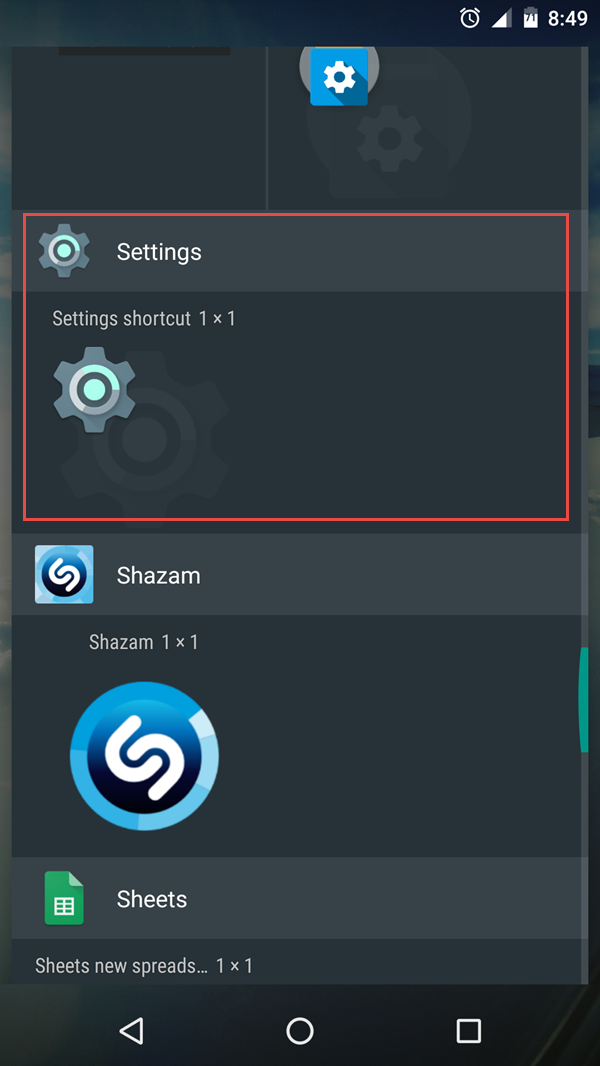
6. Выбор источника воспроизведения.
На передней панели нажмите Приложение, чтобы view Радио, музыка, видео, воспроизведение через USB, ТВ (опционально) или режим AVIN и опции.
На домашней странице коснитесь значка приложения, чтобы войти в интерфейс приложения. Пожалуйста view подробное руководство по эксплуатации соответствующих функций в последующих главах. Проведите пальцем влево или вправо, чтобы переключаться между разными домашними страницами.
7. Режим воспроизведения и память положения
Когда вы перезагружаете машину, система вернется в предыдущий режим до выключения. Для радио он вернется к радиоканалу до выключения. Для музыки или видео он возобновит воспроизведение последней песни или видео перед выключением.
ii) Настройки
Коснитесь значка » ”На передней панели для входа в интерфейс настроек. Выберите соответствующий параметр, чтобы войти в соответствующий параметр. Перемещайте панель параметров вверх и вниз, чтобы найти нужные настройки.
- Примечание:
Направление включения и выключения режима в интерфейсе настройки.
[ ] Режим ВКЛ.
[ ] Режим ВЫКЛ.
1. Сеть и Интернет
1.1 Подключение Wi-Fi
Перейдите в настройки, затем Wi-Fi, чтобы убедиться, что Wi-Fi включен для подключения к Интернету.
Как показано на картинке выше, найдите желаемую точку доступа Wi-Fi. Завершите подключение к Wi-Fi, введя пароль и коснувшись «Подключиться».
Вы можете изменить тип языка, язык ввода и тип клавиатуры в этом интерфейсе.
1.2 Подробнее
Допускается установка личной точки доступа и VPN.
2. Развлечения в автомобиле
2.1 Общие настройки
Время в режиме ожидания
Время ожидания: 0 минут, 0 минут, 20 минут, 30 минут, 60 минут соответственно. Время ожидания можно отрегулировать по желанию.
Сенсорный помощник
Пользователь может включить или выключить сенсорную помощь. Ассистент касания имеет 7 наиболее часто используемых опций и отображается в верхней части экрана в интерфейсе, где он обеспечивает пользователю легкое управление машиной.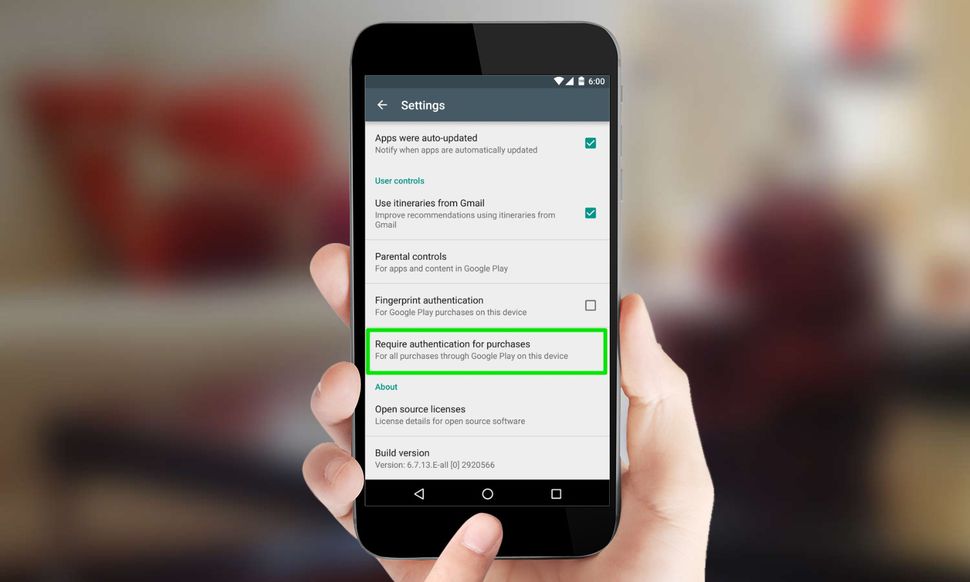
Обратный регулятор громкости
Чтобы отрегулировать громкость в обратном положении, выберите Подавление реверсивной громкости. Доступны четыре варианта: «Нет», «Слабый», «Средний» и «Сильный».
Выбор «Нет» означает, что текущий том по умолчанию не будет изменен. Выбор «Сильный» означает максимальное уменьшение обратной громкости.
Логотип загрузки
Коснитесь логотипа загрузки, введите пароль 5678 во всплывающем диалоговом окне, чтобы войти в меню загрузки.
Восстановить заводские настройки
Нажмите «Восстановить заводские настройки» и во всплывающем диалоговом окне выберите «Подтвердить». Когда машина перезагрузится, система вернется к заводским настройкам. Все ваши настройки будут удалены.
Восстановить
При выборе восстановления системы все приложения, установленные пользователем, будут удалены, и система вернется к заводским настройкам.
2.2 Настройка дисплея
Отрегулируйте яркость фона дисплея для разного времени дневного и ночного времени
2.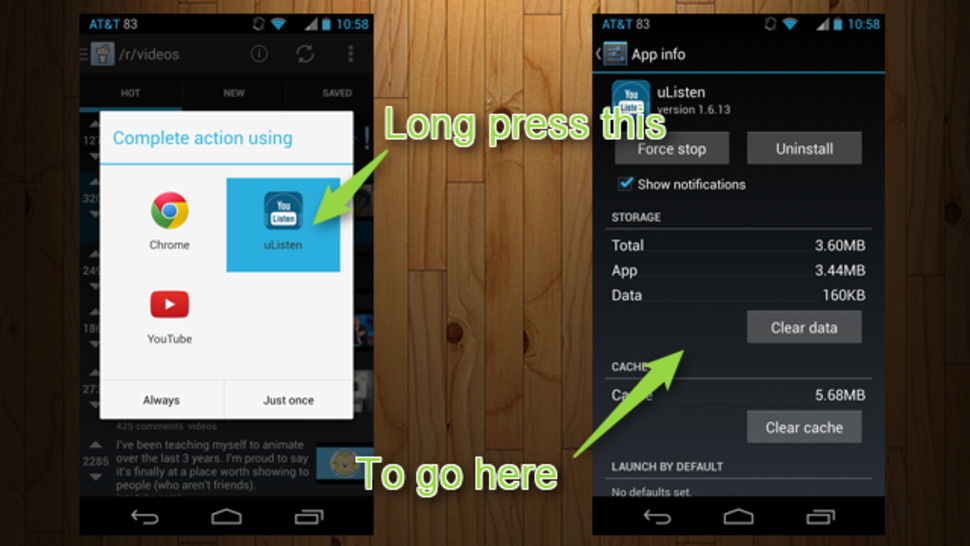 3 Вариант громкости
3 Вариант громкости
Параметры громкости для соответствующих систем могут быть изменены по желанию.
2.4 Звуковой эффект
Войдите в интерфейс звуковых эффектов, нажав «Звуковой эффект», чтобы получить доступ к различным режимам звуковых эффектов. Вы можете выбрать 6 звуковых эффектов по умолчанию или настроить в соответствии с вашими предпочтениями.
Настройка баланса
Коснитесь четырех стрелок, чтобы отрегулировать громкость 4 динамиков для управления звуковым эффектом. Громкость 4 динамиков постоянна, когда черная точка находится прямо в центре. Коснитесь значка восстановления » ”Внизу, чтобы восстановить настройку баланса по умолчанию.
Настройка громкости
Сдвигайте влево или вправо для регулировки громкости. Чем выше громкость, тем выше значение низких частот звука. Пожалуйста, отрегулируйте громкость разумно, чтобы избежать потери частотного сигнала.
2.5 Вариант видео
Видео в движении
Сдвиньте кнопку вправо, чтобы включить или отключить параметр видео в движении.
Если видео в движении отключено, пользователь не может смотреть видео и view картинка в то время как машина находится в движении.
Примечание:
Рекомендуем включить эту опцию для вашей безопасности.
Обратная линия помощника
Эта функция поддерживает только определенные модели автомобилей. Если включить эту опцию в положении заднего хода, линия помощника будет отображаться на дисплее при перемещении рулевого управления и выравнивании в соответствии с движением рулевого управления во время заднего хода.
Линия предупреждения о развороте
Камера некоторых моделей автомобилей может не иметь линии предупреждения о реверсе. Включив эту опцию, пользователь может видеть расстояние до линии предупреждения на дисплее во время движения назад.
Дисплей кондиционера
Эта функция поддерживает только определенные модели автомобилей. При включении этой опции во время регулировки будет отображаться состояние воздуха в автомобиле.
2.6 Настройки навигации
Автозапуск навигации
Пользователь может установить автозапуск навигации при загрузке.
Вариант приложения для навигации
Пользователь может вставить предустановленное навигационное приложение для сопряжения с кнопкой навигации. Система автоматически отобразит все установленные приложения, и вы можете нажать, чтобы выбрать приложение по вашему выбору.
Нави Смешанный
Проведите пальцем влево или вправо, чтобы отрегулировать громкость Navi Mixed.
2.7 Настройка Bluetooth
Название устройства
Отображение имени Bluetooth устройства
Auto Connect
При включении этой опции устройство будет автоматически искать и подключаться к последнему подключенному устройству.
Автоматический ответ
Включив эту опцию, аппарат будет автоматически отвечать на все входящие вызовы через Bluetooth.
2.8 Управление маневром
Выполните следующие действия, чтобы настроить функции кнопок управления на рулевом колесе.
Чтобы удалить все, выберите «».
Нажмите желаемую кнопку управления на рулевом колесе.
Коснитесь соответствующей функции кнопки управления на сенсорном экране.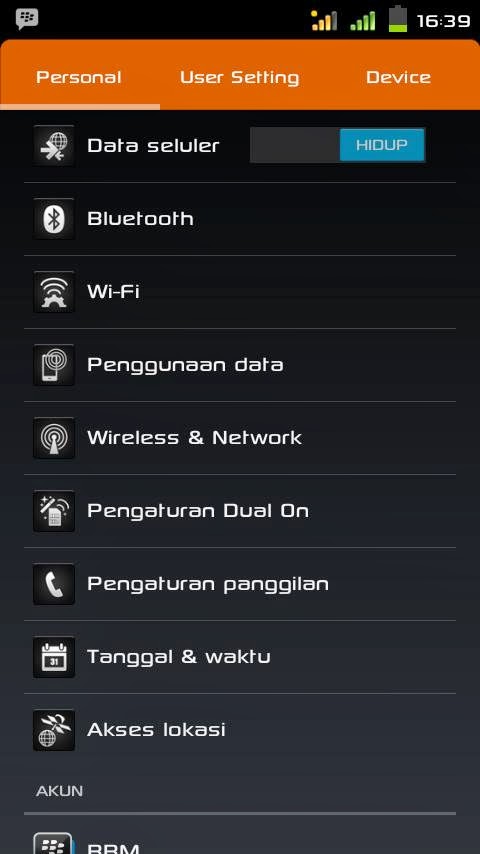
Когда цвет кнопки управления изменится на синий, это означает, что настройка выполнена успешно.
Повторите шаги 2-4, чтобы завершить настройку кнопок управления.
2.9 Информация о версии
iii) Применение
1. навигация
Спутниковая навигация GPS
Изобретение GPS-навигации сделало путешествия еще более удобными. Используя GPS-позиционирование и электронную навигационную карту, пользователь может добраться до пункта назначения быстрее и эффективнее. Для точной навигации одинаково важны как GPS-позиционирование, так и навигационная карта. GPS обеспечивает точное позиционирование и быстрое вычисление скорости, в то время как навигационная карта предоставляет обширную информацию, данные и планирование маршрута.
1.1 Данные навигационной карты
Пользователь может скопировать данные навигационной карты на внутреннюю SD-карту. Перед копированием данных пользователь должен убедиться, что на внутренней SD-карте достаточно места для хранения. Если места для хранения недостаточно, удалите ненужные / ненужные данные.:no_upscale()/cdn.vox-cdn.com/uploads/chorus_asset/file/6415465/20160112-android-auto-play.0.jpg) Копирование и удаление данных может быть выполнено через ES по умолчанию. File Проводник.
Копирование и удаление данных может быть выполнено через ES по умолчанию. File Проводник.
1.2 Данные некоторых навигационных приложений могут храниться извне на SD-карте или USB-накопителе.
Внимание
Некоторое навигационное приложение по умолчанию планировало свой маршрут на карте и может не поддерживать хранение на внешней SD-карте и USB-накопителе.
1.3 Установка навигационного приложения APK
Перед навигацией установите приложение для навигации APK и убедитесь, что карта навигации APK установлена правильно.
1.4 Активация навигации
После успешной установки приложения для навигации APK на главной странице появится соответствующий значок. Коснитесь значка, чтобы запустить приложение.
Пользователь также может перейти в «Настройки автомобиля»> «Настройки навигации»> «Параметры приложения навигации», чтобы связать кнопку навигации и приложение. После связывания пользователь может нажать кнопку «Навигация», чтобы сразу начать навигацию.
1. 5 Работа с навигационным приложением
5 Работа с навигационным приложением
Подробную информацию о приложении навигации см. В соответствующем руководстве по эксплуатации.
2. Радио
Коснитесь значка радио » »В главном интерфейсе, чтобы войти в режим радио. Вы также можете коснуться значка радио на странице приложения.
2.1 Поиск радиоканала
Используйте значок стрелки » , »В радиоинтерфейсе для поиска каналов диапазона. Когда канал будет найден, поиск автоматически остановится, и начнется воспроизведение радио.
2.2 Громкость мультимедиа » ”Проведите пальцем влево и вправо, чтобы отрегулировать громкость мультимедиа.
Коснитесь громкости мультимедиа, чтобы отключить звук.
2.3 Поиск диапазона
Коснитесь поиска диапазона, чтобы выбрать: » ”FM1, FM2, FM3; ” ”AM1, AM2 2.4 Автоматический поиск каналов
Когда вы касаетесь этого значка » ”На радиоинтерфейсе система будет автоматически искать от низкой частоты к высокой, пока не найдет канал с самым сильным сигналом.
Чтобы остановить поиск, коснитесь значка еще раз.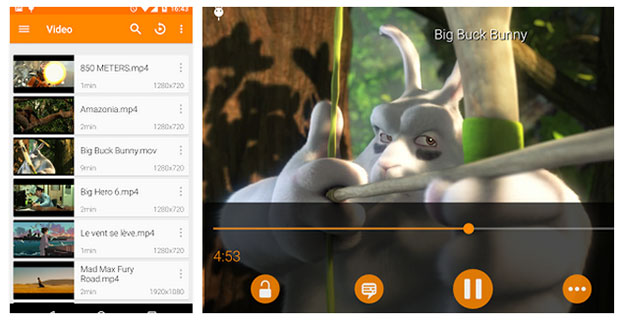
2.5 Настройки звука »
2.6 Выключить радио »
2.7 Предустановленный радиоканал
Каждый диапазон может хранить до 6 радиоканалов. Система может хранить 24 радиоканала (18 каналов FM и 6 каналов AM).
2.8 Предварительная установка радиоканала вручную
Нажмите и удерживайте кнопку предустановленного радиоканала (1-6) около 2 секунд, чтобы сохранить текущий радиоканал.
3. видео
Коснитесь значка музыкального видео в главном интерфейсе. Он поддерживает флэш-карту внутренней памяти, музыку и видео, хранящиеся на USB-накопителе, ape, flac и других форматах.
3.1 Интерфейс видеоплеера
Соотношение сторон экрана » «Циклическое воспроизведение» » Трогать » , ”Для переключения между видео, нажмите для воспроизведения или приостановить видео.
Коллекция » » File список »
5.2 Папки и список
Чтобы обновить список видео, коснитесь значка видео, а затем нажмите кнопку обновления » ».
Пользователь также может получить доступ к папке с видео, выбрав другое меню, после чего воспроизведет выбранное видео.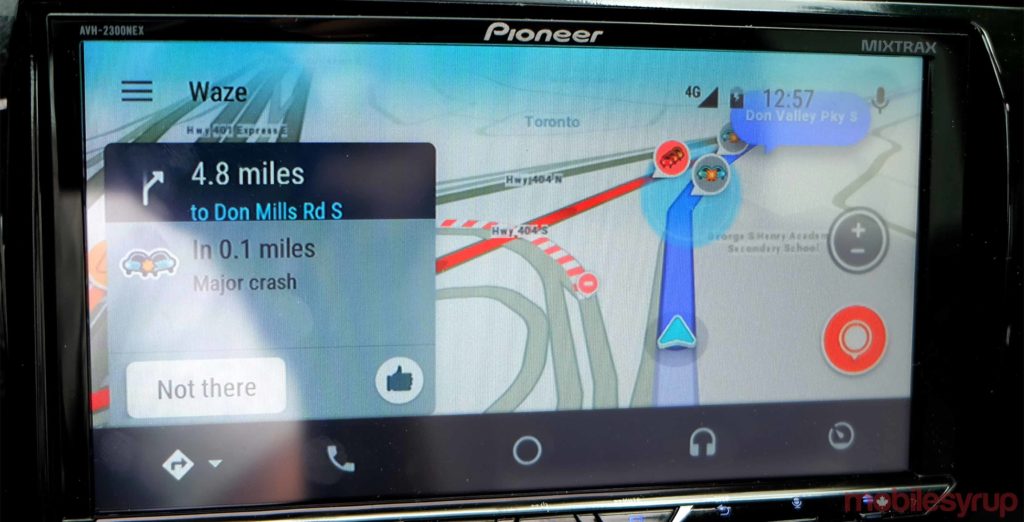
Прикоснитесь к » »Для поиска в текущей папке с видео.
3.3 видео дисплей » «, Любимые видео» «Исторический спектакль» ».
4. Музыка
4.1 Дисплей крышки
Устройство поддерживает отображение обложки MP3. Если песня поставляется с данными и информацией об обложке, она будет отображаться на дисплее обложки, как показано ниже.
4.2 Повторить и перемешать
Трогать » ”, Чтобы включить или отключить перемешивание песен. Трогать » ”, Чтобы включить режим повтора. Чтобы повторить текущую песню → Повторить все песни.
4.3 Объем » , Звук » » ,Трогать » , ”, Чтобы переключаться между музыкой, нажатием кнопки для воспроизведения или приостановить Music.Collection » ».
4.4 Папки и список
Чтобы обновить список видео, коснитесь значка видео, а затем нажмите кнопку обновления » «. Пользователь также может получить доступ к папке с видео, выбрав другое меню, после чего воспроизведет выбранное видео.
Прикоснитесь к » »Для поиска в текущей папке с видео.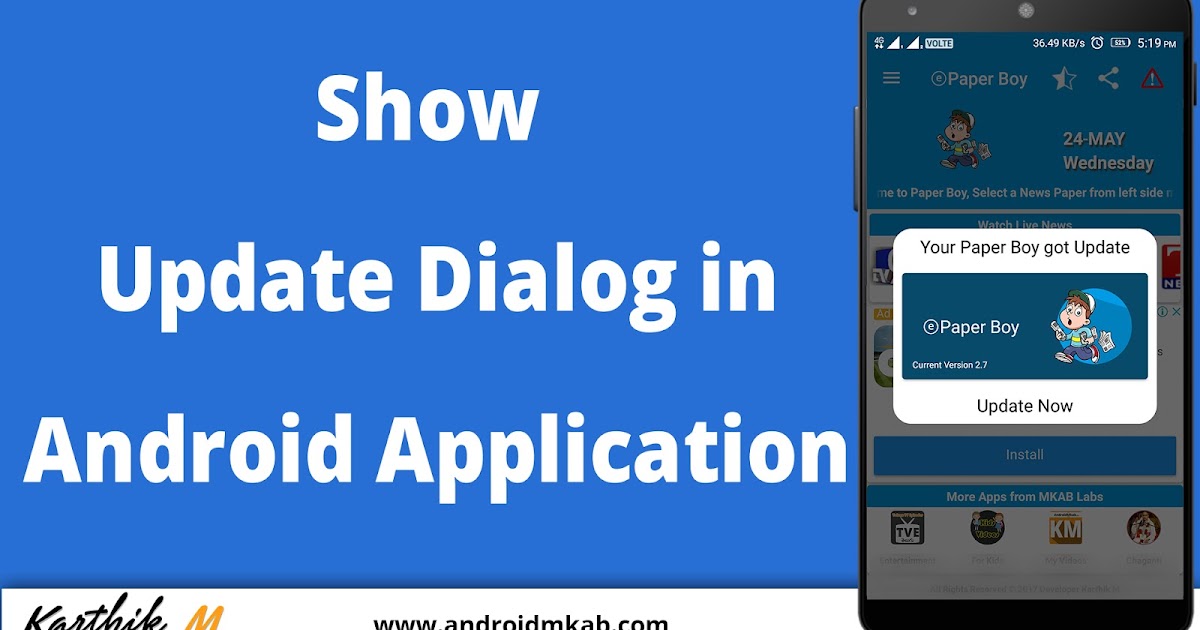
4.5 видео дисплей » «, Любимые видео» «Исторический спектакль» ».
5.Bluetooth
Функция громкой связи Bluetooth позволяет безопасно звонить во время вождения. На передней панели нажмите «», чтобы войти в настройки Bluetooth, как показано ниже.
5.1 Сопряжение машины с мобильными телефонами
Чтобы активировать функцию громкой связи Bluetooth, сначала выполните сопряжение мобильного телефона с устройством.
- Включите функцию поиска устройств Bluetooth и Bluetooth на своем мобильном телефоне. Найдите название машины. Для бывшегоampле: BT5454
- Вам необходимо ввести соответствующий ПИН-код, например 0000, на вашем мобильном телефоне, чтобы подключиться к аппарату.
- После подключения на экране появится значок «СОЕДИНЕНО».
Если мобильный телефон уже сопряжен с устройством, пользователь может нажать » ”, Чтобы подключиться к Bluetooth при следующем подключении. Пользователь также может коснуться » », Чтобы отключить.
5.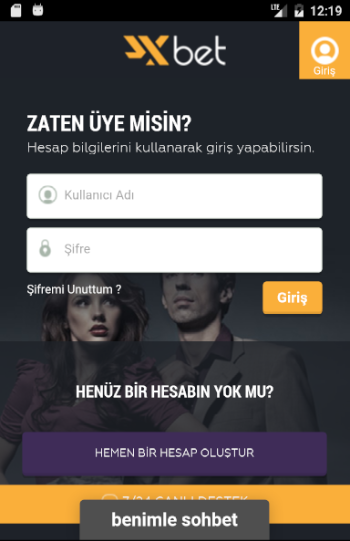 2 Телефонные звонки
2 Телефонные звонки
После установления соединения Bluetooth пользователь может набирать номер прямо на телефоне или вводить телефонные номера на клавиатуре набора номера. Трогать » ”, Чтобы удалить введенный неверный номер. Когда вы ввели номер телефона, нажмите » «Позвонить или» », Чтобы повеситься.
Во время разговора пользователь может коснуться » »На экране, чтобы переключаться между приватным режимом и громкой связью.
5.3 Синхронизация контактов
Аппарат поддерживает синхронизацию контактов с мобильного телефона на аппарат. После подключения Bluetooth нажмите » », Чтобы загрузить контакты. После завершения загрузки имя контакта будет синхронизировано и отображаться на экране дисплея во время телефонного разговора. Для быстрого доступа к контактам в контактной книге поддерживается поиск по имени, начинающийся с первого алфавита.
5.4 История звонков
История звонков показывает исходящий звонок, входящий звонок и пропущенный звонок. Пользователь может выполнить вызов или удалить его в истории вызовов.
Пользователь может выполнить вызов или удалить его в истории вызовов.
5.5 Музыка Bluetooth
Этот аппарат поддерживает воспроизведение музыки по Bluetooth. Пользователь может воспроизводить музыку на мобильном телефоне и передавать ее на громкоговоритель устройства через Bluetooth. Он также поддерживает упрощенные элементы управления, такие как «Назад», «Далее», «Пауза» и «Воспроизведение».
Из-за совместимости с Bluetooth устройство может поддерживать не все модели телефонов. Свяжитесь с нами, если у вас возникнут проблемы с подключением к bluetooth.
6. Поддержка входа AVIN
Этот аппарат поддерживает вход AV (линейный звук / звук CVBS). Подключите внешние AV-системы к аппарату через AV-кабель. Коснитесь AVIN » ”В главном интерфейсе для переключения в режим входа AV.
7. Экран дисплея
Инструкции 7.1 Примечания
- Не подвергайте экран дисплея воздействию прямых солнечных лучей или тепла в течение длительного периода времени, чтобы не повредить ЖК-экран.

- Не подвергайте экран дисплея воздействию прямых солнечных лучей, когда он не используется.
- Экран дисплея следует использовать в диапазоне температур, указанном ниже:
а) Диапазон рабочих температур: -10 ° C ~ + 50 ° C
б) Диапазон температур хранения: -20 ° C ~ + 80 ° C
ЖК-экран — это полностью фронтальный дисплей для лучшего viewопыт в машине. Пожалуйста, не нажимайте на ЖК-экран слишком сильно, чтобы не повредить его. За исключением координации функций сенсорной панели, осторожно прикасайтесь к ЖК-экрану, чтобы не поцарапать или пыль.
Не должен мешать установке подушек безопасности и других устройств безопасности в транспортных средствах.
7.2 О ЖК-дисплее
- На ЖК-экране могут появиться маленькие черные или яркие точки. Это не дефект, а всего лишь спецификация ЖК-дисплея.
- При использовании в холодных местах ЖК-экран может потускнеть после включения, но яркость вернется к норме через короткое время.
- Под прямыми солнечными лучами пользователю может быть трудно видеть ЖК-экран из-за отражения.

7.3 Обслуживание ЖК-экрана
- Пожалуйста, отключите питание перед чисткой ЖК-экрана. Протрите экран мягкой тканью, чтобы не поцарапать поверхность.
- Не используйте влажные полотенца, бензин и химические чистящие средства для очистки ЖК-экрана.
8. Установка антенны.
Рекомендуем установить антенну GPS на приборную панель или заднюю полку. Антенну следует устанавливать на ровной поверхности, обращенной к небу, чтобы как можно меньше блокировать радиоволны. Автомобиль, оснащенный закаленным стеклом или тонировкой, может ослабить прием сигнала антенны GPS. Поэтому рекомендуется устанавливать антенну вне автомобиля.
8.1 Руководство по установке GPS
- Перед установкой GPS-антенны убедитесь, что вы используете подходящий очиститель для очистки обозначенной поверхности. После очистки оторвите обратную сторону ленты и нажмите, чтобы разместить антенну GPS.
- Снимите боковую крышку, пропустите кабель через ящик для хранения, пока он не достигнет панели управления машины.
 Кабель необходимо закрепить кабельной стяжкой. Подключите штекер антенны GPS к машине.
Кабель необходимо закрепить кабельной стяжкой. Подключите штекер антенны GPS к машине.
Заметки
- При подключении к антенне GPS убедитесь, что питание системы отключено.
- Не укорачивайте и не удлиняйте кабель GPS. Изменение длины кабеля может привести к короткому замыканию или неисправности, что может привести к повреждению продукта.
- Антенну следует устанавливать на ровной поверхности, где радиоволны будут как можно меньше блокироваться, иначе это повлияет на точность навигации.
- Пожалуйста, не мешайте антенне GPS с рулевым колесом или рычагом переключения передач, это может быть опасно.
iv) Руководство по поиску и устранению неисправностей
Если вы столкнулись с проблемами, указанными ниже, обратитесь к этому руководству по устранению неполадок для быстрого решения. Если проблема не исчезнет, рекомендуется обратиться к специалисту или посетить центр обслуживания клиентов для получения дополнительной помощи. Пожалуйста, не разбирайте машину без надлежащего совета.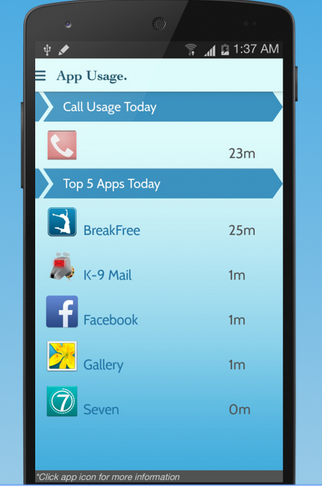
| Вопросы | Вызывать | Действие (Ссылка) |
| Невозможно включить | Ключ от машины не вставлен или АСС не включен | Вставляем ключ от машины и включаем АСС |
| Шнур питания не подключен | Подключите шнур питания правильно | |
| Предохранитель поврежден | Заменить аналогичный предохранитель. | |
| Не реагирует сенсорный экран | Система может быть многозадачной (например, навигационной). Пожалуйста, подождите секунду. Если проблема не исчезнет, обратитесь за помощью в центр обслуживания клиентов. | |
| Нет тыла view изображение | Камера заднего вида не установлена. | Установите камеру заднего вида и подключите к разъему CCD. |
| Тип камеры заднего вида не соответствует | Заменить камеру заднего вида. | |
задний view появляется в реверсивном положении, даже если система не загружена.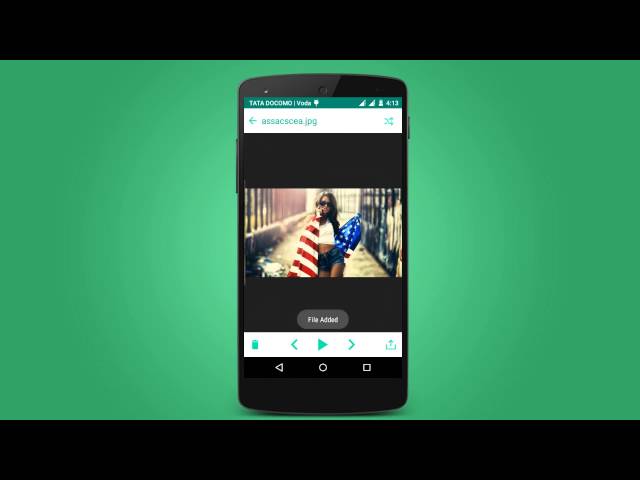 Кнопка питания не указана Кнопка питания не указана | Это часть функции безопасности, когда задняя view функция предустановлена на приоритет безопасности. | Включите питание для загрузки системы после возврата из обратного положения в нормальное. |
| Нет сигнала GPS | Антенна GPS не подключена | Правильно подключите антенну GPS |
| Автомобиль может оказаться в слепой зоне сигнала GPS. | Проехать некоторое расстояние, чтобы проверить сигнал GPS. Если проблема не исчезнет, обратитесь за помощью в службу поддержки клиентов. | |
| Сбой позиционирования и навигации при включении | Слепое пятно навигационной карты. Некоторые отдаленные районы или маршруты могут не отображаться на карте. | Пожалуйста, свяжитесь со службой поддержки клиентов, чтобы обновить карту. |
| Невозможно найти маршруты назначения | Во-первых, проверьте правильность написания названия пункта назначения, а затем попробуйте возможные названия пункта назначения.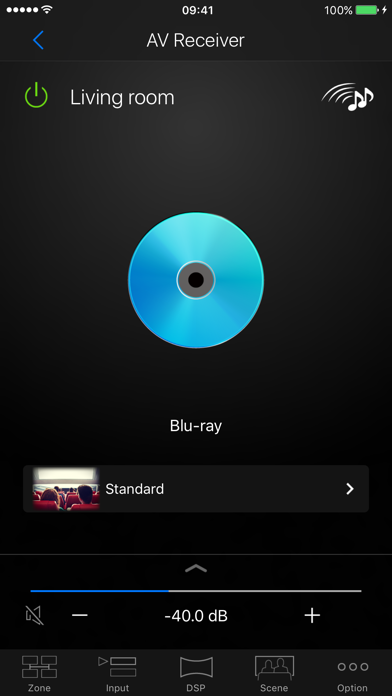 Если поиск по-прежнему невозможен, возможно, пункт назначения не обновляется в нашей базе данных. Если поиск по-прежнему невозможен, возможно, пункт назначения не обновляется в нашей базе данных. | |
| Пути навигации далеки | Система навигации устанавливает маршрут к пункту назначения, применяя определенные встроенные правила к данным карты. Помимо расстояния, навигационная система будет учитывать уровень дороги, правила дорожного движения, эстакаду, шоссе, главную дорогу и другие, чтобы водитель смог добраться до места назначения как можно скорее. | |
| Пусто на карте | Может быть связано с настройкой шкалы. Попробуйте увеличивать и уменьшать масштаб, чтобы настроить отображение карты. Если проблема не исчезнет, это может быть связано с потерей сигнала GPS. Измените пункт назначения или выберите новый ориентир. | |
Документы / Ресурсы
| CAMECHO Android 7-дюймовый откидной сенсорный экран Радио [pdf] Инструкция по эксплуатации CAMECHO, Android, 7 дюймов, откидной, сенсорный экран, радио |
Опубликовано вКАМЕКОТеги: 7 дюймовый, Android, КАМЕКО, Перевернуть, Радио, Сенсорный экран
WIFI AVIN 2 для Android
Главная→ Программы→ Инструменты
Скачать APK →
WIFI AVIN 2 — Программы
Показать больше
Последняя версия
WIFI AVIN 2
Последняя версия
другие версии
Hot App
TikTok
TikTok Pte.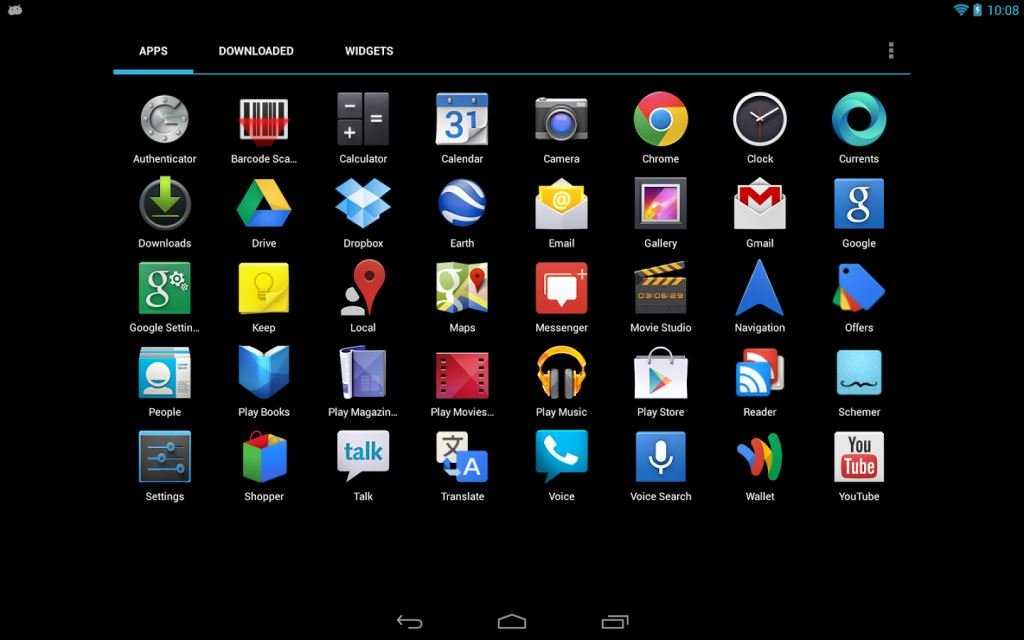 Ltd.
Ltd.
3.7 1B+
Samsung Email
Samsung Electronics Co., Ltd.
4.7 1B+
Likee — для твоих интересов
Likeme Pte. Ltd.
3.8 500M+
Shazam: Music Discovery
Apple Inc.
4.7 500M+
Google Pay — limited servcice
Google LLC
1.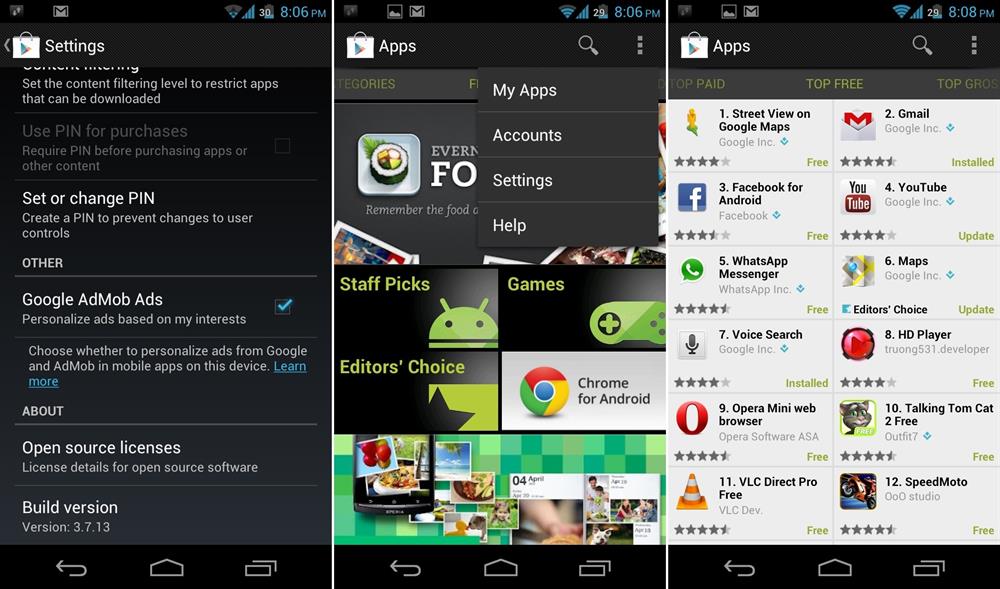 2 500M+
2 500M+
YouTube for Android TV
Google LLC
1.7 100M+
OK: Social Network
Odnoklassniki Ltd
4.3 100M+
Yandex Go — taxi and delivery
Intertech Services AG
4.9 100M+
2GIS: Offline map & Navigation
2GIS
4.6 100M+
Six Pack in 30 Days
Leap Fitness Group
4.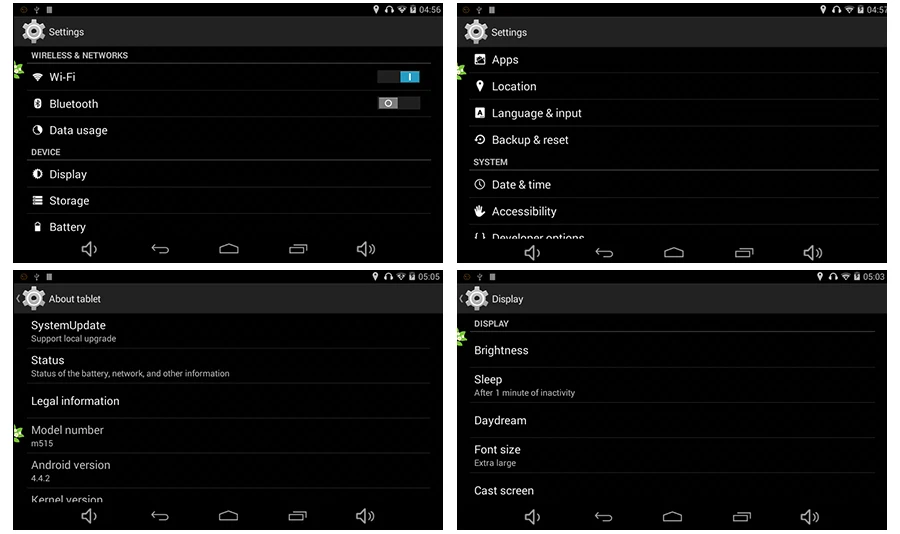 9 100M+
9 100M+
Почта Mail.ru: почтовый ящик
Mail.Ru Group
4.8 100M+
Easy Voice Recorder
Digipom
4.7 50M+
Top download
Samsung Calculator
Samsung Electronics Co., Ltd.
4.5 1B+
Yandex
Intertech Services AG
4.5 100M+
VPN Proxy Master — Safer Vpn
LEMON CLOVE PTE. LIMITED
LIMITED
4.3 50M+
Мой МТС
MTS Pjsc
4.6 50M+
Госуслуги
Минцифры России
4.2 50M+
ExpressVPN: VPN Fast & Secure
ExpressVPN
3.3 50M+
Windscribe VPN
Windscribe
3.3 10M+
Mobile operator for Android
YOTA
3. 8 10M+
8 10M+
Yandex Keyboard
Intertech Services AG
4.7 10M+
Маруся — голосовой помощник
VK.com
4.2 10M+
Fast Notepad
Simple Apps.
4.9 10M+
Total Commander — file manager
C. Ghisler
4.3 10M+
AVIN Avant 4 — Установка и первый обзор | Страница 30
JavaScript отключен.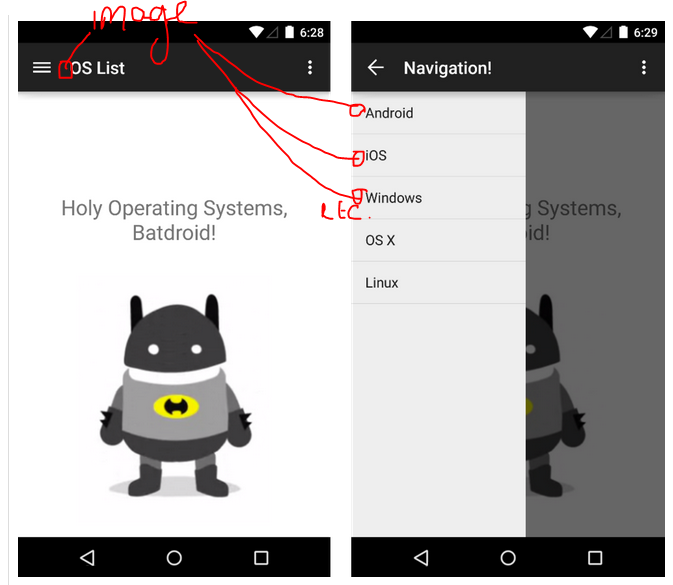 Для лучшего опыта, пожалуйста, включите JavaScript в вашем браузере, прежде чем продолжить.
Для лучшего опыта, пожалуйста, включите JavaScript в вашем браузере, прежде чем продолжить.
581 — 600 из 688 сообщений
ПитеКБ
·
Зарегистрировано
kd7iwp
·
Зарегистрировано
2001 325i 5м. 2009 535xi Touring 6м.
ПитеКБ
·
Зарегистрировано
kd7iwp
·
Зарегистрировано
2001 325i 5м. 2009 535xi Touring 6м.
ПитеКБ
·
Зарегистрировано
Абармар
·
Зарегистрировано
2004 330Ci
То4е440
·
Зарегистрировано
Загадка
·
Диван-король-что
Абармар
·
Зарегистрировано
2004 330Ci
Абармар
·
Зарегистрировано
2004 330Ci
ENDL3SS
·
Зарегистрировано
’04 325iT ZSP M/T, ’18 M3 ZCP DCT
То4е440
·
Зарегистрировано
Загадка
·
Диван-король-что
Абармар
·
Зарегистрировано
2004 330Ci
То4е440
·
Зарегистрировано
Загадка
·
Диван-король-что
JDMPJDMP
·
Зарегистрировано
Загадка
·
Диван-король-что
эльф
·
Зарегистрированный
330ci Coupe 6MT
JDMPJDMP
·
Зарегистрировано
581 — 600 из 688 сообщений
Присоединяйтесь, чтобы спрашивать и комментировать!
Продолжить с Facebook
Продолжить через Google
или
зарегистрироваться с электронной почтой
Верх
102 лучших альтернативы WIFI AVIN и похожие приложения для Android
ZipPass
8,5
37
ZipPass 4.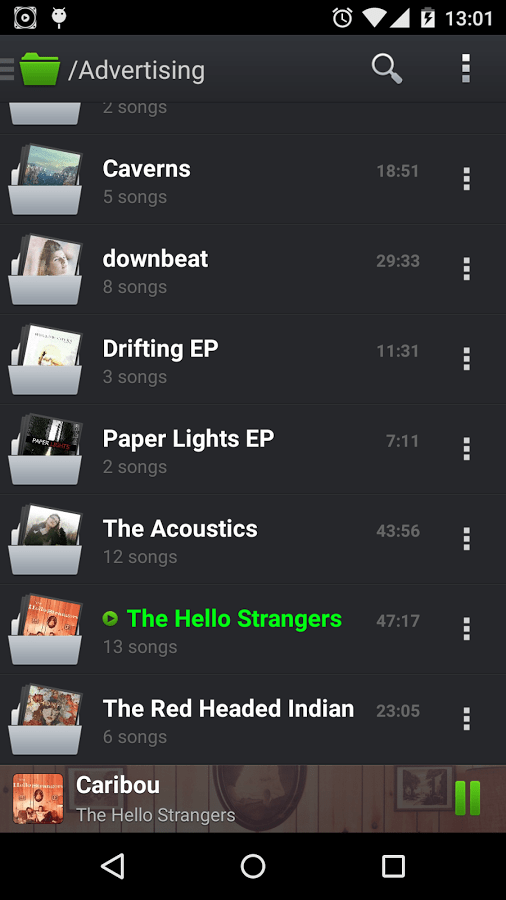 82.1 — это приложение для Android Travel & Local, разработанное Sacramento Regional Transit. Изучите 200 альтернатив ZipPass. ZipPass позволяет пассажирам покупать и использовать тарифы через свои мобильные устройства.
82.1 — это приложение для Android Travel & Local, разработанное Sacramento Regional Transit. Изучите 200 альтернатив ZipPass. ZipPass позволяет пассажирам покупать и использовать тарифы через свои мобильные устройства.
Путешествия и местные
ПОЛУЧИТЬ
200 альтернатив ZipPass
Тапо
9,0
12 тыс.+
Tapo 2.11.19 — это приложение для Android Lifestyle, разработанное TP-Link Corporation Limited. Изучите 148 альтернатив Tapo. Управляйте своими смарт-устройствами Tapo из любого места.
Стиль жизни
ПОЛУЧИТЬ
148 альтернатив тапо
UBox
6.4
370
UBox 1.![]() 1.169 — это приложение Android Tools, разработанное Maxwell Wang. Изучите 200 альтернатив UBox.Client для аккумуляторной камеры и дверного звонка.
1.169 — это приложение Android Tools, разработанное Maxwell Wang. Изучите 200 альтернатив UBox.Client для аккумуляторной камеры и дверного звонка.
Инструменты
ПОЛУЧИТЕ
200 альтернатив UBox
УИСП
8,5
351
UISP 2.26.3 – это приложение для инструментов Android, разработанное Ubiquiti Inc.. Изучите 200 альтернатив UISP.UISP Mobile – это удобный клиент для установки устройств Ubiquiti.
Инструменты
ПОЛУЧИТЕ
200 альтернатив UISP
Молнус
7
Molnus 2.5.4 — это приложение для Android House & Home, разработанное HJL IT & Development AB. Изучите 200 альтернатив Molnus.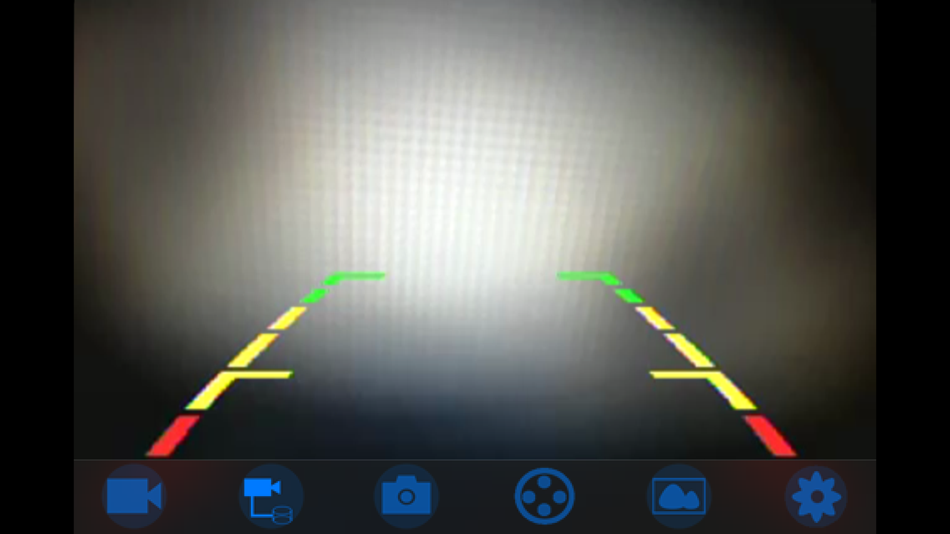 Отправляйте свои фото и видео прямо в облако.
Отправляйте свои фото и видео прямо в облако.
Дом и дом
ПОЛУЧИТЬ
200 альтернатив Молнусу
Парусный поток
7,9
48
SailFlow 5.0 — приложение погоды для Android, разработанное WeatherFlow. Изучите 200 альтернатив SailFlow. SailFlow — ваш самый надежный источник информации о погоде для парусного спорта.
Погода
ПОЛУЧИТЬ
200 альтернатив SailFlow
Балеария
8,5
172
Baleària 2.24 — это приложение для Android Travel & Local, разработанное BALEÀRIA EUROLINEAS MARÍTIMAS, S.A. . Исследуйте 200 альтернатив Balearia. Самый простой и удобный способ путешествовать на пароме.
Путешествия и местные
ПОЛУЧИТЬ
200 альтернатив Балеарии
АВТОМОБИЛЬ: ИДТИ
7,0
790
CAR:GO 4.0.0 — это Android-приложение с картами и навигацией, разработанное Go Technologies Beograd. Изучите 200 альтернатив платформе CAR:GO.Mobile, объединяющей членов ассоциации CarGo.
Карты и навигация
ПОЛУЧИТЬ
200 альтернатив CAR:GO
деко
9.3
6К+
Deco 3.0.17 — это приложение Android Tools, разработанное TP-Link Corporation Limited. Изучите 192 альтернативы Deco. Добро пожаловать в приложение Deco — идеальный способ настроить ячеистую сеть Wi-Fi за считанные минуты.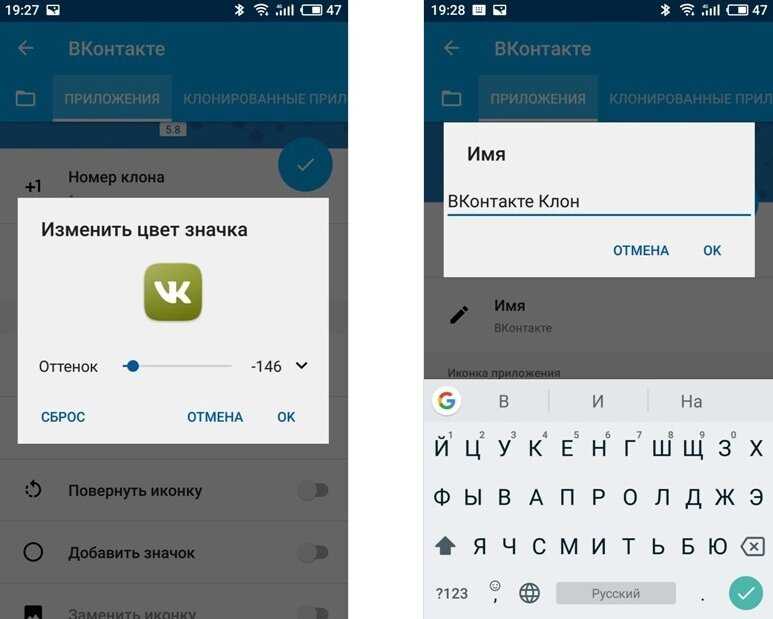
Инструменты
ПОЛУЧИТЕ
192 альтернативы деко
Трэвеллинк
8,9
191
Travellink 4.532.0 — приложение для Android Travel & Local, разработанное Travellink Mobile. Изучите 200 альтернатив Travellink. Ищите, сравнивайте и бронируйте дешевые авиабилеты, отели и отдых. Лучшие предложения для путешествий!
Путешествия и местные
ПОЛУЧИТЬ
200 альтернатив Travellink
Wi-Fi Тепловая карта GPS
6,6
46
Wifi Heat Map GPS 3.1 — это приложение для Android, разработанное Webprovider. Изучите 200 альтернатив Wifi Heat Map GPS. Приложение позволяет создавать тепловую карту качества сигнала Wi-Fi в вашей квартире, доме или магазине.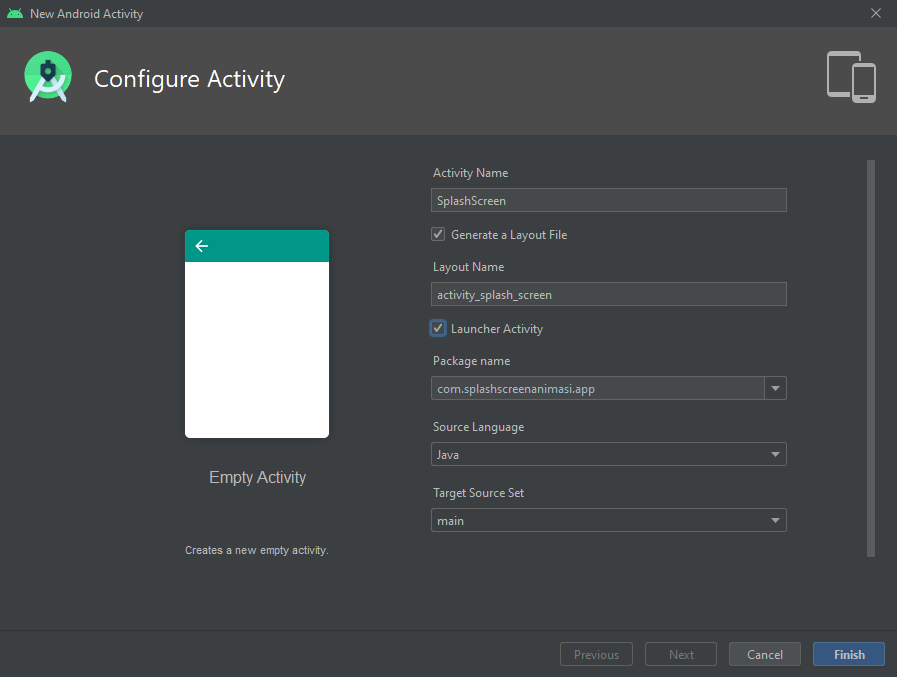
Инструменты
ПОЛУЧИТЕ
200 альтернатив Wi-Fi Heat Map GPS
Неспрессо
8.1
15 тыс.+
Nespresso 3.28.1 — это Android-приложение для покупок, разработанное Nespresso. Откройте для себя 200 альтернатив Nespresso. Откройте для себя мир Nespresso на своем Android-устройстве.
Покупки
ПОЛУЧИТЬ
200 альтернатив Nespresso
ID90 Путешествия
9.2
195
ID90 Travel 3.26.0 — приложение для Android Travel & Local, разработанное Id90travel. Изучите 200 альтернатив ID90 Travel. Сэкономьте до 70% на следующем отеле, круизе или автомобиле с ID90 Travel.
Путешествия и местные
ПОЛУЧИТЬ
200 альтернатив ID90 Travel
Умнее Вегас
9.2
17
Smarter Vegas 2.8.2002 — это приложение для Android Travel & Local, разработанное Darko Media Ltd. Исследуйте 200 альтернатив Smarter Vegas. Сэкономьте до 50 % на предложениях отелей Лас-Вегаса, достопримечательностях и дисконтных билетах на шоу.
Путешествия и местные
ПОЛУЧИТЬ
200 альтернатив более умному Вегасу
Кинетик
8,0
813
Keenetic 36 — это приложение для Android Tools, разработанное Keenetic Limited. Изучите 172 альтернативы интернет-центру Keenetic.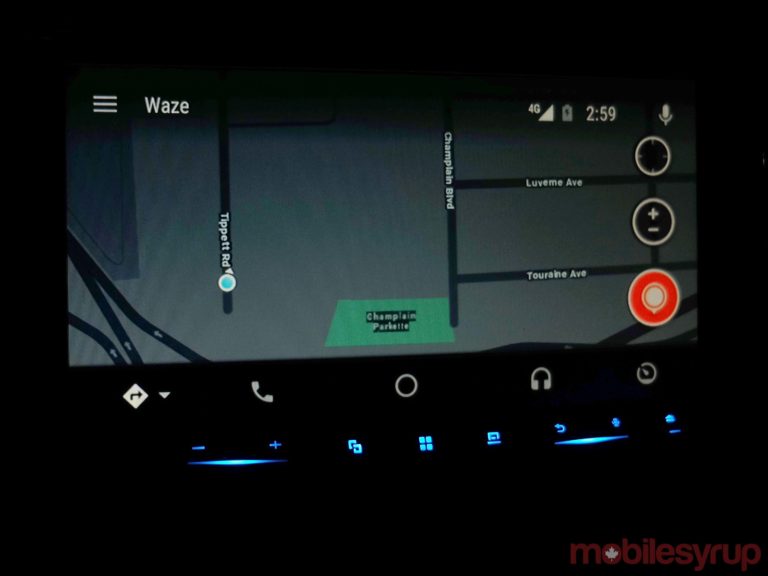

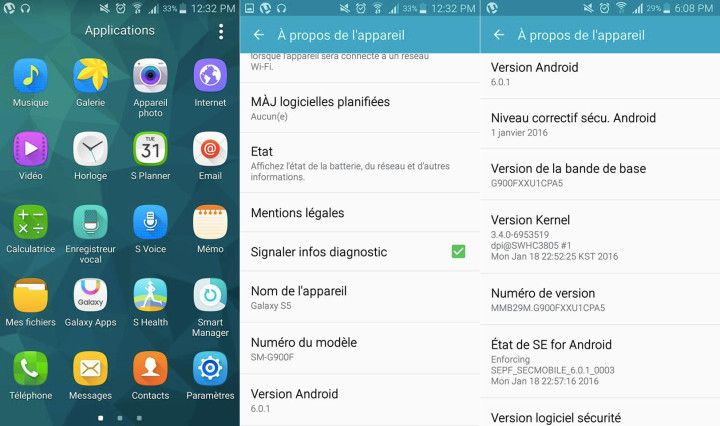
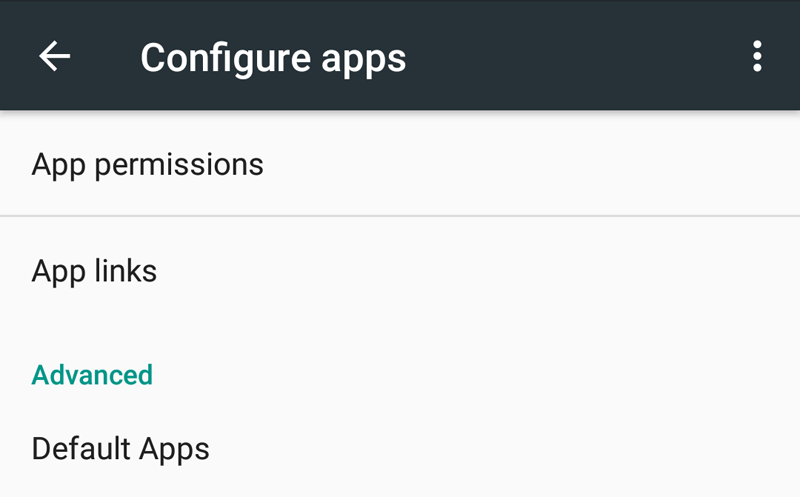
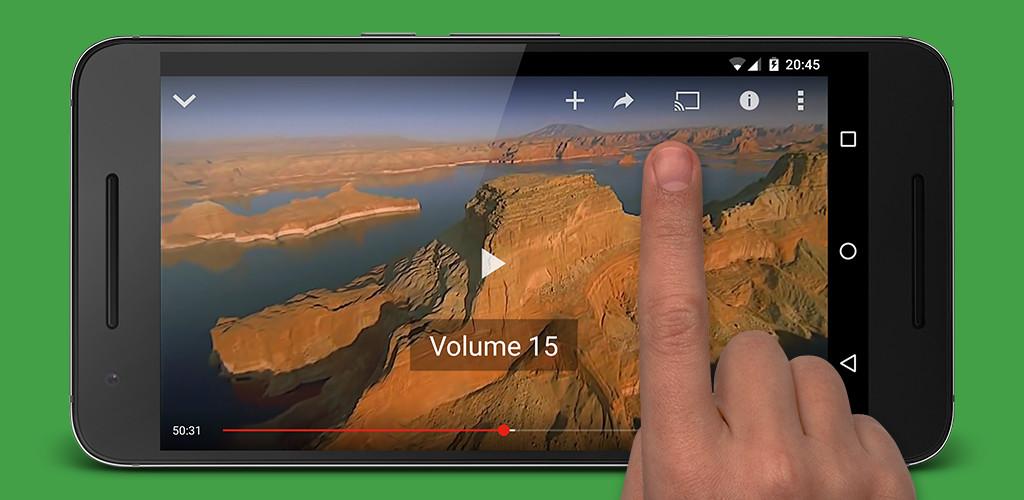
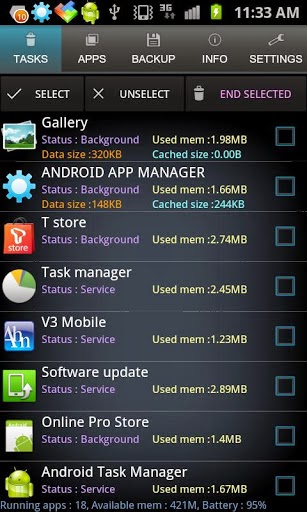 Кабель необходимо закрепить кабельной стяжкой. Подключите штекер антенны GPS к машине.
Кабель необходимо закрепить кабельной стяжкой. Подключите штекер антенны GPS к машине.